The7 WordPress Theme Review + Guide d'utilisation pour 2022
Publié: 2022-05-28Vous cherchez un avis authentique sur le thème WordPress The7 ? Ou recherchez-vous un guide détaillé sur l'utilisation de ce thème pour votre site ? Si oui, alors vous êtes au bon endroit.
Conçu par l'équipe Dream-Theme, The7 est l'un des thèmes les plus populaires et les plus vendus sur ThemeForest. C'est un thème WordPress polyvalent et polyvalent pour créer tout type de site Web sans effort. En fait, ce thème est un créateur de site Web complet avec de nombreuses options de personnalisation et des outils de style.
Cela ne semble-t-il pas être un thème merveilleusement parfait ? Néanmoins, est-ce vraiment ce qu'il semble être? Ou, est-ce juste beaucoup de buzz? Ne vous inquiétez plus !
Dans cet article de revue, nous couvrirons tout ce qu'il y a à savoir sur le thème WordPress The7. Nous passerons en revue ses principales fonctionnalités, ses prix et son support, ainsi qu'un guide pratique complet qui couvrira tout, du processus d'achat à la personnalisation du thème.
Commençons.
A. Présentation du thème WordPress The7
Savez-vous que le thème The7 a réalisé plus de 260 000 ventes ? Sans oublier, il a une note incroyable de 4,7 sur 5 étoiles de plus de 8400 utilisateurs réels. Avec cela, vous avez peut-être déjà compris à quoi ressemble le thème.
Pour commencer, The7 est un thème WordPress polyvalent sophistiqué et riche en fonctionnalités disponible sur le marché. Néanmoins, ce thème a été conçu pour les sites Web de commerce électronique avec son intégration profonde avec WooCommerce.
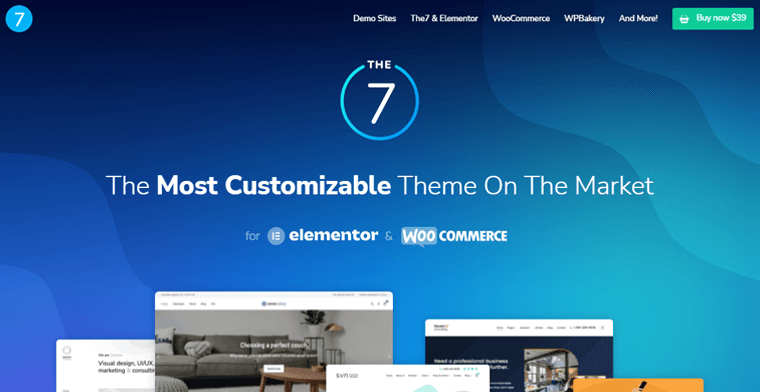
Et vous serez heureux de savoir qu'il propose des sites Web pré-construits pour vous aider à créer un beau site Web sans avoir à repartir de zéro. Cependant, si vous ne les trouvez pas attrayants, que diriez-vous de créer votre site à partir de zéro ? Eh bien, ses vastes capacités de personnalisation vous permettent de faire exactement cela !
En fait, il se présente comme le « thème le plus personnalisable du marché », faisant allusion à ses vastes possibilités de modification. Comme il a plus de 1 000 options de thème et plus de 250 options de page pour créer n'importe quel design dont vous pouvez rêver. Ainsi, vous donnant un contrôle total sur l'apparence de votre site Web.
De plus, The7 prend entièrement en charge les principaux constructeurs de pages populaires, notamment WPBakery et Elementor. En conséquence, vous pouvez facilement personnaliser votre site en utilisant la fonctionnalité d'édition par glisser-déposer.
Les autres attributs standard du thème The7 incluent la réactivité, les mises à jour régulières, la fiabilité, le support de haute qualité, etc. Sans oublier que vous pouvez également trouver une documentation substantielle pour vous aider à démarrer avec The7.
Cela dit, passons maintenant à la partie suivante de l'examen du thème The7 WordPress pour en savoir plus sur ses principales fonctionnalités.
B. Principales caractéristiques du thème The7
Il va sans dire que vous aurez besoin d'un thème avec de nombreuses fonctionnalités utiles pour rendre votre site Web distinctif. Et sans aucun doute, le vaste ensemble de fonctionnalités du thème The7 brille par lui-même.
Donc, dans cette partie de l'examen, examinons de plus près les principales caractéristiques du thème The7 WordPress.
1. Plus de 40 sites Web préfabriqués
Il va sans dire que la création de votre site Web à partir de zéro prend vraiment beaucoup de temps et d'efforts. Et c'est encore plus difficile si vous n'êtes pas technophile.
Néanmoins, l'équipe The7 résout ce problème et vous présente ainsi plus de 40 sites Web de démonstration prédéfinis conçus par des professionnels. Ces sites Web présentent diverses niches telles que les magasins de commerce électronique, les entreprises, les entreprises, les cours en ligne, etc.
Ici, jetez un coup d'œil à certains des modèles de sites Web The7 préconstruits.
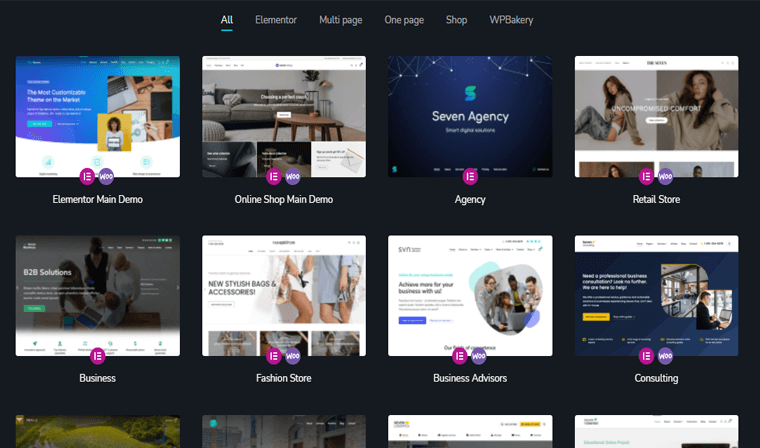
Vous pouvez facilement consulter ces sites Web préfabriqués et importer celui qui répond parfaitement à vos besoins en quelques clics simples. Eh bien, vous demandez-vous si vous ne pouvez importer que des pages particulières du site Web de démonstration ? Vous serez heureux de savoir que le thème The7 vous permet également de le faire facilement.
Enfin, tout ce que vous avez à faire est de mettre à jour le contenu et de le modifier à votre guise pour créer le site Web dont vous avez toujours rêvé.
2. Possibilités de personnalisation étendues
Au-delà du modèle prêt à l'emploi, The7 vous offre des super pouvoirs de conception incroyables pour créer le site Web de vos rêves. Comme mentionné précédemment, il se présente en fait comme "le thème le plus personnalisable du marché".
Pour être précis, The7 vous propose plus de 1000 options de thème et plus de 250 options de page pour affiner chaque coin et recoin de votre site Web. Sans oublier que ces menus d'options sont l'un des aspects importants dont vous auriez besoin lors de la conception de votre site.
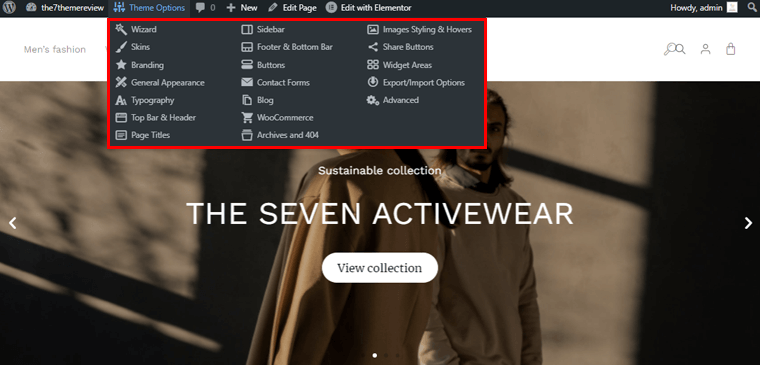
En utilisant ces options, vous pouvez personnaliser votre site Web selon vos préférences. Que ce soit l'en-tête, les boutons, les habillages, le pied de page ou même la barre latérale, en gros tout et n'importe quoi. En outre, vous pouvez toujours revenir aux valeurs par défaut si vous avez commis une erreur lors de la conception en un seul clic.
La seule limite avec The7 est votre imagination, car vous pouvez créer presque tous les designs auxquels vous pouvez penser.
3. Prise en charge du générateur de pages
Une autre caractéristique clé fournie par The7 est qu'il prend en charge les principaux constructeurs de pages populaires tels que Elementor et WPBakery.
Tout d'abord, le thème WordPress The7 est parfaitement compatible avec le constructeur de pages Elementor . Il s'agit d'un constructeur de pages dynamique et complet qui offre les meilleures fonctionnalités pour une création de site facile.
De même, il prend entièrement en charge WPBakery Page Builder, anciennement connu sous le nom de Visual Composer. Il s'agit essentiellement d'un générateur de page visuel par glisser-déposer qui vous aide à créer de superbes mises en page sans effort par glisser-déposer.
De plus, vous pouvez utiliser n'importe quel éditeur, qu'il soit frontal ou dorsal, pour apporter des modifications à votre site. Avec un aperçu en direct des modifications apportées.
Ainsi, avec le mélange parfait de ces constructeurs de pages et de The7, vous pouvez créer avec élégance presque tous les aspects de votre site Web sans effort.
4. Intégration profonde avec WooCommerce
Une autre caractéristique intrigante de ce thème est son intégration étendue à WooCommerce. Cela implique que vous pouvez totalement vous fier au thème The7 pour créer votre site Web WooCommerce ou disons une boutique en ligne.
En conséquence, vous pouvez entièrement concevoir votre boutique en ligne avec le vaste WooCommerce Builder de The7 et plus de 30 widgets uniques . Sans ajouter, il comprend des vitrines personnalisées avec des pages de boutique, de catégorie et d'archives. Avec un panier et une caisse, une grille de produits et un carrousel, un filtre de produits, des ventes incitatives et bien plus encore.
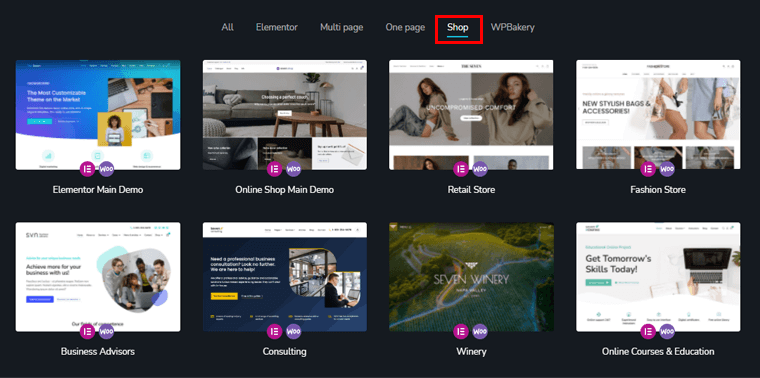
De plus, il est également livré avec des sites Web pré-construits méticuleusement conçus spécialement pour le commerce électronique. Vous pouvez simplement les importer en quelques clics et démarrer votre site de commerce électronique en un rien de temps.
Sans oublier que ce thème est également communément appelé WooCommerce Builder. Cela est basé sur la notion de « Build Anything, Sell with Style ».
5. Livré avec des plugins Premium
Vous serez heureux de savoir que le thème The7 vous en donne plus pour votre argent. C'est-à-dire qu'il vous offre une meilleure valeur pour le prix payé. Comme il est livré avec des plugins premium.
Pour le nommer, vous obtenez Slider Revolution , The7 Elements , Go–Pricing tables , WPBakery Page Builder , Ultimate Addons et Convert Plus . Cela vaudrait probablement environ 174 $ . Comme pour de vrai. N'est-ce pas incroyable?
En fait, son plugin exclusif The7 Elements enrichit et étend les capacités de WPBakery Page Builder. Comme il ajoute des modèles de page, des codes courts/éléments, des types de publication dédiés, des témoignages, des portefeuilles et bien plus encore.
Inutile de dire qu'il est absolument compatible avec les principaux plugins populaires tels que Yoast SEO, W3 Total Cache, All in One WP Migration et autres.
6. Multilingue et prêt pour la traduction
Comme vous le savez peut-être, avoir plusieurs langues prises en charge sur votre site WordPress est avantageux. Pour que votre site Web soit disponible en plusieurs langues. Cela permet à votre site Web d'atteindre un public plus large qui parle et comprend plusieurs langues.
À votre grande surprise, The7 est un thème prêt pour la traduction qui prend en charge plus de 10 langues. En conséquence, vous pouvez créer un site Web multilingue. Cela peut en outre vous aider à atteindre des visiteurs du monde entier.
De plus, ce thème fonctionne avec des plugins multilingues populaires comme WPML. Par conséquent, vous pourrez créer de nombreuses versions linguistiques de votre site Web. Sans oublier, c'est aussi un moyen fantastique d'augmenter le trafic de votre site Web.
7. Autres fonctionnalités supplémentaires
Outre les fonctionnalités mentionnées ci-dessus, le thème The7 comprend une multitude d'autres fonctionnalités supplémentaires pour rendre votre site Web plus polyvalent. Tel que:
- C'est Schema Markup et un thème optimisé pour le référencement qui aide à classer votre site plus haut dans les moteurs de recherche.
- Le système innovant de modèles de page de The7 vous permet d'afficher du contenu tel que des projets de portefeuille, des entrées de blog et des membres d'équipe.
- Propose des diaporamas, de superbes fenêtres contextuelles réactives et d'autres façons de présenter votre travail créatif.
- Dans des tests comme GTMetrix et Pingdom, il fonctionne mieux que les thèmes WordPress ordinaires en termes de temps de chargement et de scores.
- Comprend un méga menu avec des icônes de police d'icônes, des sous-titres, de nombreuses lignes de menu, des colonnes, des options de conception, etc.
- Livré avec un outil exclusif de marque blanche The7 qui vous permet de masquer sans effort les éléments de marque inutiles de votre site.
- Il existe quatre dispositions différentes pour les en-têtes mobiles. De plus, vous pouvez choisir un en-tête différent pour les smartphones et les tablettes.
- Prend entièrement en charge tous les blocs Gutenberg standard ainsi que l'inclusion de sites Web de démonstration Gutenberg dédiés.
- Installation automatisée de plugins, de sites Web prédéfinis et de curseurs en un seul clic.
Sur ce, passons à l'utilisation de ce thème WordPress The7 riche en fonctionnalités dans la prochaine partie de cette revue.
C. Comment utiliser le thème WordPress The7 ?
Maintenant, nous allons voir comment utiliser le thème WordPress The7 en détail dans cette section de la revue. Cela inclut le processus d'achat, l'installation et l'importation de sites de démonstration ainsi que sa personnalisation.
À la fin de ce guide didacticiel, vous pouvez facilement utiliser le thème The7 sans aucun problème. Suivez-nous simplement pendant que nous vous guidons tout au long de ce voyage.
I. Achat du thème The7
Comme The7 est un thème premium, la première chose à faire est de l'acheter. Le processus d'achat est assez simple.
Suivez simplement le guide étape par étape ci-dessous.
Étape 1 : Cliquez sur Ajouter au panier
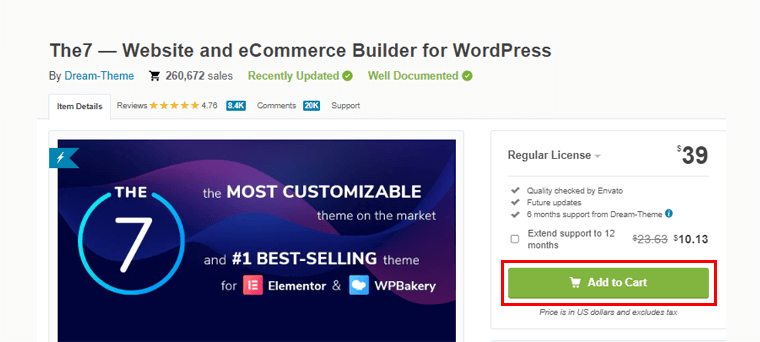
Tout d'abord, vous devez vous rendre sur la page ThemeForest de The7. Ensuite, cliquez sur l'option "Ajouter au panier" .
Étape 2 : Création d'un compte, facturation et paiement
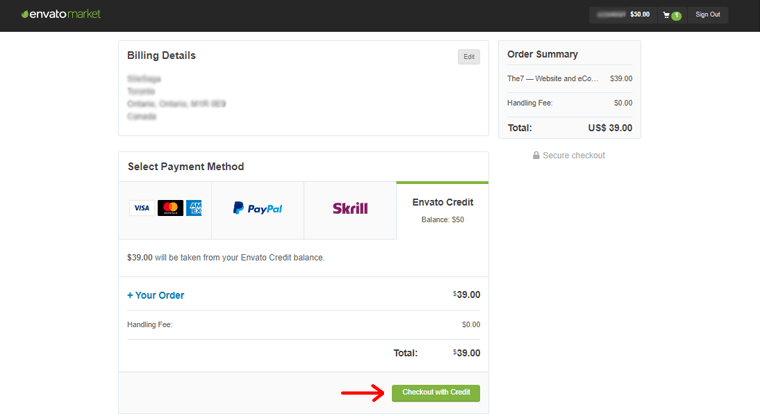
Comme indiqué dans l'image ci-dessus, vous devez maintenant créer un compte Envato. Ensuite, remplissez les détails de facturation et choisissez un mode de paiement approprié. Et, cliquez sur l'option 'Commander à crédit' .
Étape 3 : Accédez à la page de téléchargement
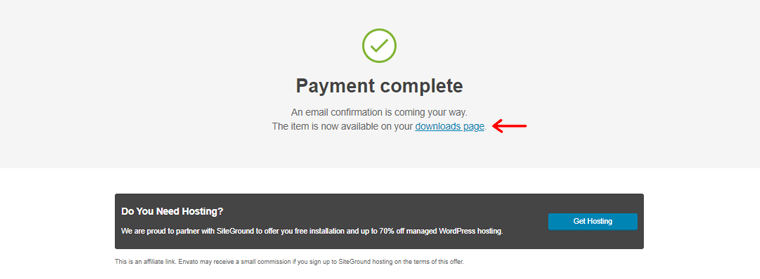
Une fois votre paiement effectué avec succès, vous serez alors invité à accéder à la « page de téléchargements » . Cliquez simplement dessus.
Étape 4 : Téléchargez le fichier de thème et la clé de licence
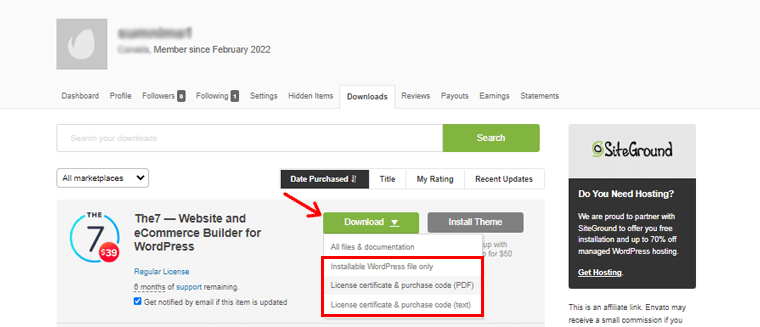
Sur la page dirigée, l' option "Télécharger" est disponible et comprend des options de glissement vers le bas. À partir de là, vous pouvez télécharger le fichier de thème et la clé de licence, c'est-à-dire le code d'achat, dont vous aurez besoin plus tard.
Remarque : Vous pouvez choisir le ' Fichier WordPress installable uniquement '. Si vous téléchargez le ' All files & documentation ', vous devez alors décompresser ce dossier. Et à l'intérieur de cela, vous pouvez trouver un fichier de thème installable et d'autres actifs. Mais c'est un peu plus de travail.
Et c'est ainsi que vous pouvez facilement acheter le thème WordPress The7 de ThemeForest en quelques étapes simples.
II. Installation du thème The7
Après avoir acheté le thème et obtenu le fichier de thème, voyons maintenant comment l'installer.
Tout d'abord, connectez-vous à votre tableau de bord WordPress pour installer le thème The7.
Après cela, vous pouvez facilement installer ce thème en suivant les étapes ci-dessous :
Étape 1 : Accédez à Apparence pour ajouter un nouveau thème.
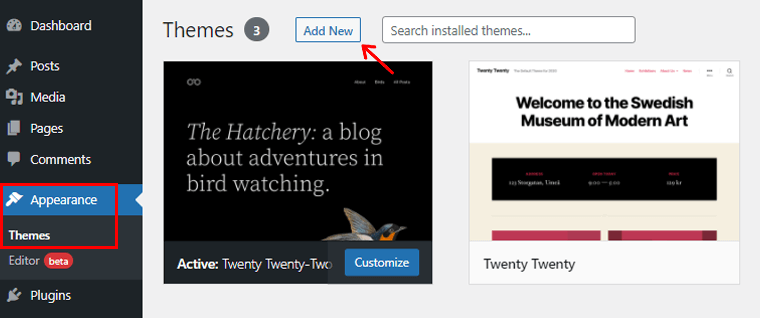
Dans la navigation de gauche de votre tableau de bord WordPress, accédez au menu "Apparence" et cliquez sur l'option "Thèmes" . Ensuite, vous verrez le bouton "Ajouter un nouveau" et cliquez dessus.
Étape 2 : téléchargez le fichier de thème et installez-le.
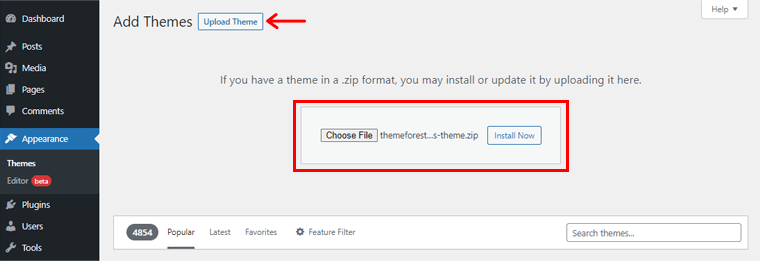
Ensuite, cliquez sur le bouton "Télécharger le thème" . Ensuite, vous aurez la possibilité de "Choisir un fichier" . Vous devez télécharger le fichier zip précédemment téléchargé du thème The7 ici. Et appuyez sur le bouton "Installer maintenant" .
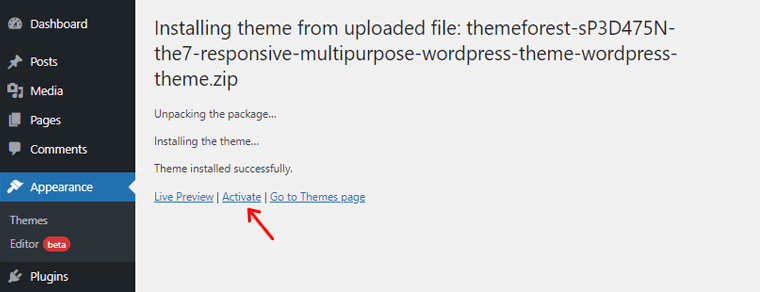
Ensuite, comme indiqué dans l'image ci-dessus, cliquez sur le bouton "Activer" .
Vous pouvez consulter notre guide sur la façon d'installer un thème WordPress pour plus de détails.
Étape 3 : Entrez votre code d'achat et activez le thème
Une fois le thème activé, vous verrez la page The7 Thank You. Où vous verrez la case Code d'achat pour entrer votre code d'achat pour enregistrer le thème.
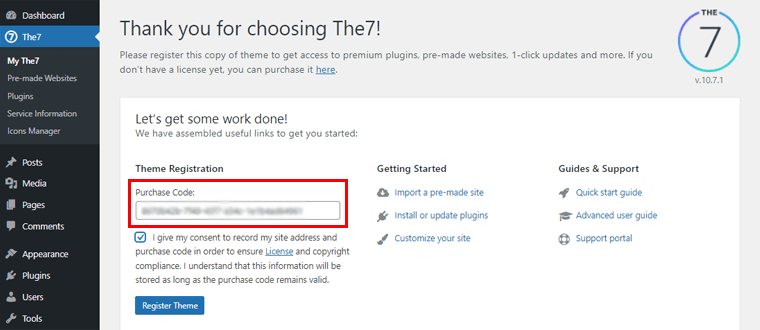
Maintenant, entrez le code d'achat que vous avez enregistré précédemment dans la case Code d'achat. Cliquez également sur la "boîte de consentement" pour vous assurer que la licence et le droit d'auteur sont conformes. Ensuite, cliquez sur l'option "Enregistrer le thème" pour enregistrer le thème.
Et voilà le thème The7 installé et activé sur votre site WordPress.
III. Importation des sites de démonstration The7
Comme mentionné précédemment, le thème The7 propose une pléthore de magnifiques sites de démonstration que vous pouvez importer rapidement.
Alors, dans cette section de la revue, regardons comment importer ces sites de démonstration proposés par le thème WordPress The7.
Pour importer le site de démonstration, accédez simplement au menu "The7" sur le côté gauche de votre tableau de bord. En cliquant dessus, vous verrez divers sous-menus. À partir de là, vous devez cliquer sur l'option "Sites Web prédéfinis" .
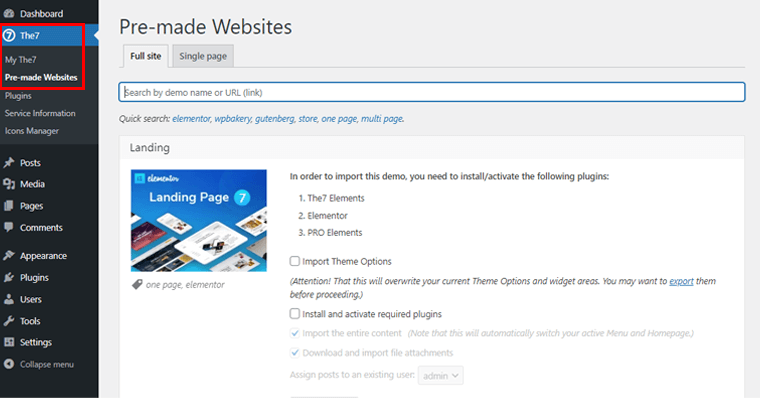
À partir de là, vous pouvez consulter divers sites de démonstration que vous souhaitez importer pour votre site.
Ici, par exemple, recherchons "Boutique" pour consulter le site Web de démonstration de commerce électronique pertinent.
Avec cela, nous avons trouvé la démo 'Retail Shop' . Sur cette note, vous pouvez également voir les plugins requis pour activer ce thème. Vous pouvez installer et activer manuellement ces plugins depuis The7 > Plugins.
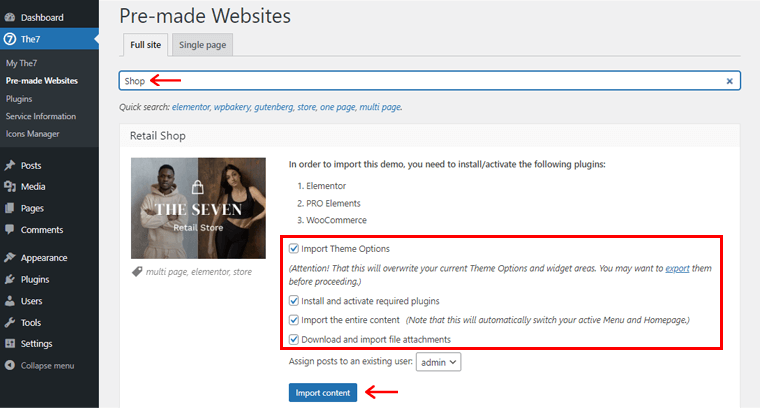
Mais il y a une issue plus facile. Il suffit de "cocher les options" fournies sur la même page, comme indiqué dans l'image ci-dessus. Cela installera automatiquement tous les plugins requis et autres éléments requis.
Maintenant, tout ce que vous avez à faire est de cliquer sur l'option "Importer du contenu" .
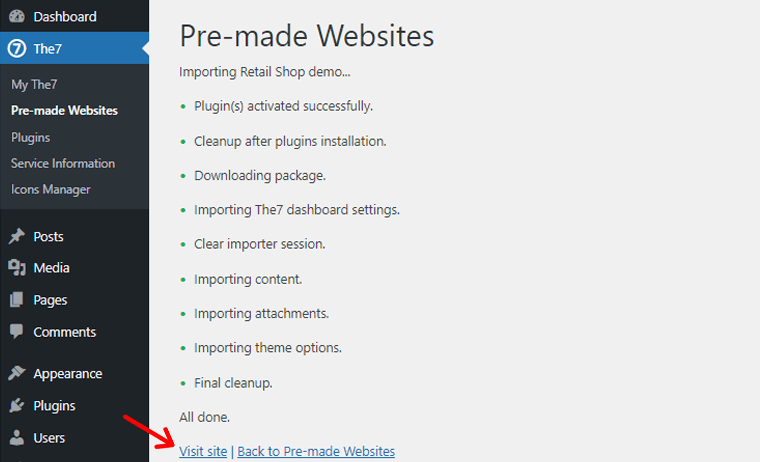
Une fois cela fait, vous verrez la page comme indiqué ci-dessus. Vous pouvez cliquer sur l'option "Visiter le site" pour prévisualiser la démo importée sur votre site Web.
Sur ce, passons à la personnalisation de votre site Web The7.
IV. Personnalisation du site Web The7
The7, comme indiqué précédemment, offre de nombreuses options de personnalisation pour développer un site Web entièrement fonctionnel et riche en fonctionnalités.

Il possède son propre ensemble d'options de thème, vous permettant de personnaliser votre site Web à partir du front-end. Il est donc temps de le mettre en pratique.
Dans cette partie de revue, nous allons peaufiner quelques options de personnalisation de base du thème The7.
Maintenant, pour accéder aux possibilités de personnalisation, rendez-vous simplement sur votre site en direct. En haut, vous pouvez voir "Options du thème" .
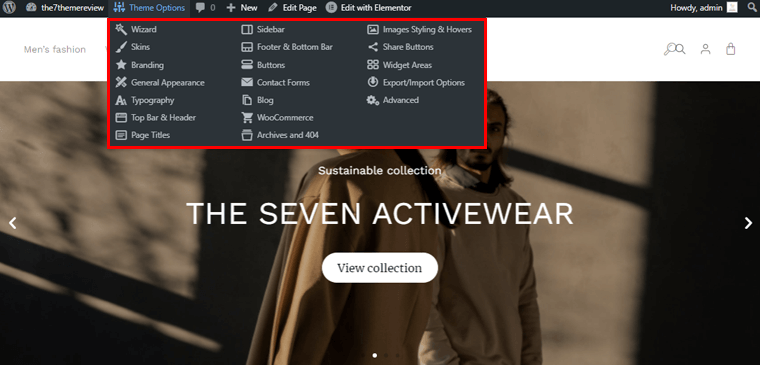
En cliquant dessus, vous verrez les tonnes de possibilités de personnalisation fournies par The7. Tout comme le montre l'image ci-dessus.
Ici, vous pouvez soit jouer individuellement avec ces outils de personnalisation pour adapter chaque coin et recoin de votre site Web à votre choix.
Alternativement, vous pouvez accéder à une personnalisation importante simplement en passant par le menu 'Wizard' . En fait, The7 Design Wizard rend la configuration du thème assez simple.
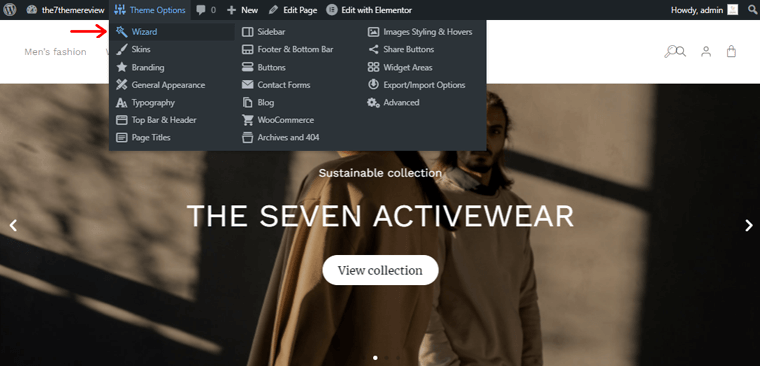
Pour accéder à l'option Assistant, vous devez cliquer dessus comme indiqué dans l'image ci-dessus.
Avec cela, vous accéderez aux 2 modes. L'un est « Personnaliser le design existant » et l'autre est « Démarrer à partir de zéro » .
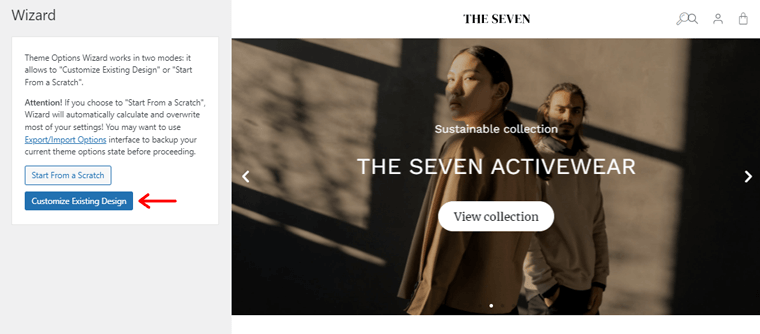
Puisque nous avons déjà importé le site de démonstration, choisissons l'option « Personnaliser le design existant » , car cela peut vous faire gagner beaucoup de temps.
Avec cela, vous trouverez 4 paramètres de personnalisation de base mais cruciaux. Cela inclut Général, TopBar & Header, Branding et SideBar & Footer. Alors, personnalisons-les individuellement.
Personnalisation des paramètres généraux
Dans l'onglet Général , vous pouvez trouver des paramètres pour la mise en page, la couleur d'arrière-plan, les en-têtes de texte, le poids, le style, la couleur, l'option de personnalisation de la police de base, l'accent de couleur et bien plus encore.
Ici, vous pouvez voir 2 options de mise en page. L'un est large et l'autre est en boîte. Choisissons une mise en page 'Boxed' .
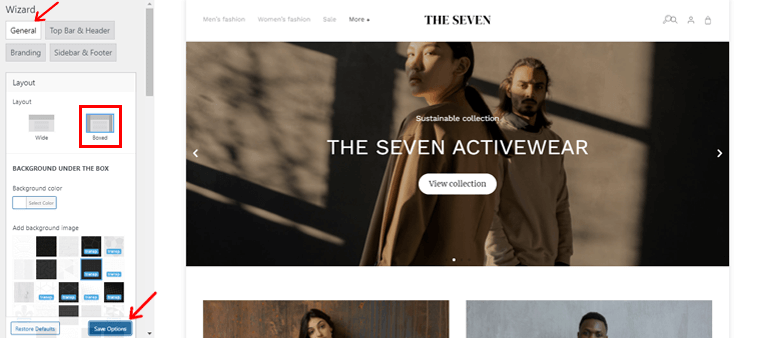
Une fois que vous avez choisi votre mise en page préférée, vous devez cliquer sur le bouton "Enregistrer les options" en bas à droite de la navigation de gauche. Ce n'est qu'alors que vous pourrez voir les changements sur la droite.
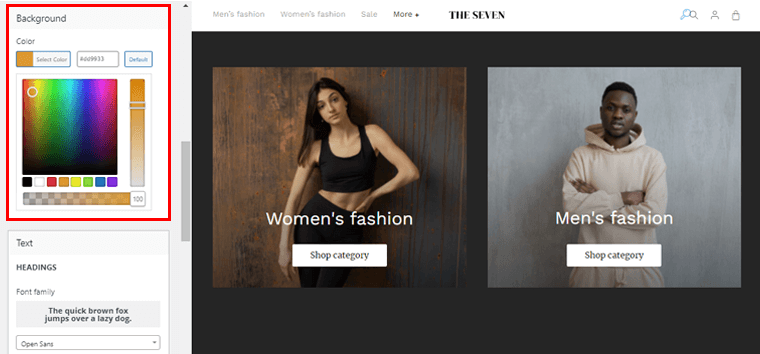
De même, ici, comme vous pouvez le voir, la couleur par défaut est le noir clair. Vous pouvez facilement mettre la couleur d'arrière-plan de votre choix à partir de l'option de couleur d'arrière-plan à gauche. Une fois cela fait, cliquez sur 'Enregistrer les options' .
Avec cela, vous verrez que la couleur de fond de votre site est modifiée sur le côté droit.
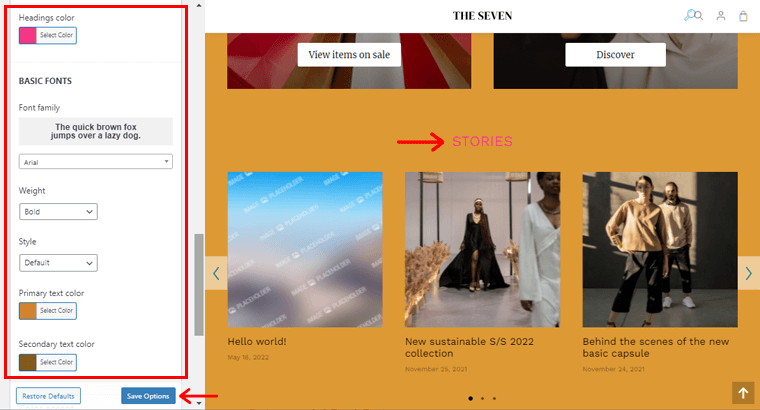
De même, vous pouvez modifier les couleurs des en-têtes, les paramètres de police de base, les couleurs de texte primaires et secondaires, et bien plus encore.

Au fur et à mesure que vous effectuez les modifications dans tous les paramètres généraux de votre site, vous pouvez cliquer sur "Enregistrer les options" en bas à gauche. Et voyez les changements sur le côté droit de votre éditeur.
Personnalisation de la barre supérieure et de l'en-tête
De même, vous pouvez cliquer sur l'onglet TopBar & Header sur le côté gauche pour personnaliser la barre supérieure et la section d'en-tête de votre site.
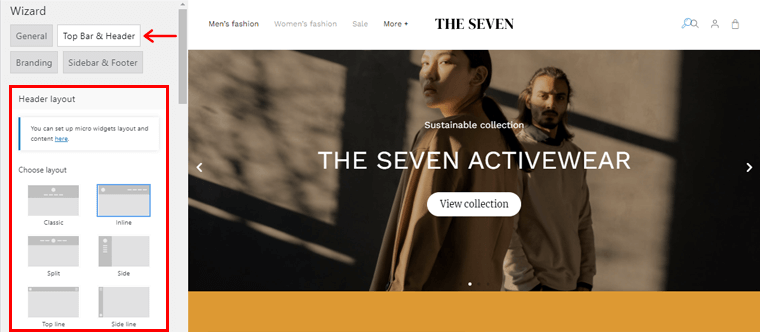
En cliquant dessus, vous aurez accès à l'une des sept dispositions d'en-tête. De plus, vous pouvez affiner l'alignement des éléments, personnaliser l'arrière-plan et la couleur de la police de la section d'en-tête, etc.
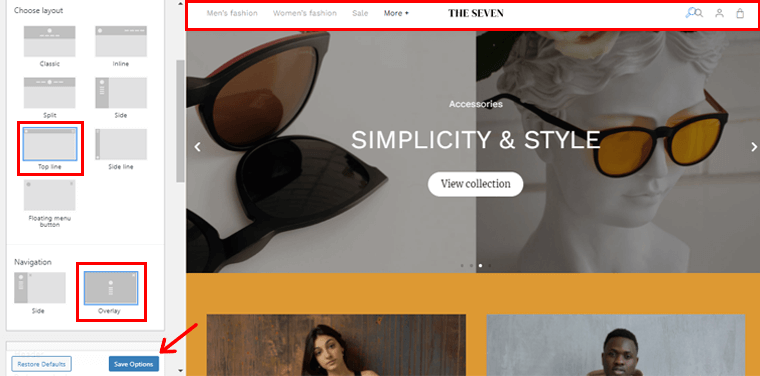
Donc, ici, choisissons la disposition 'Top Line' pour la barre supérieure. Et vous pouvez également voir les options de navigation disponibles sur lesquelles choisissons l'option 'Superposition' . Une fois cela fait, cliquez simplement sur "Enregistrer les options" en bas à gauche.
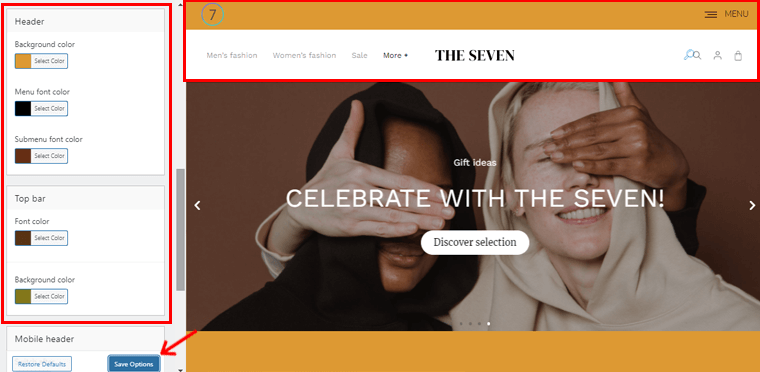
De même, vous pouvez modifier la couleur d'arrière-plan, la couleur de police des menus et des sous-menus de la zone d'en-tête. Avec les couleurs de la barre supérieure de votre choix.
De la même manière, vous pouvez également configurer un en-tête pour les utilisateurs mobiles.
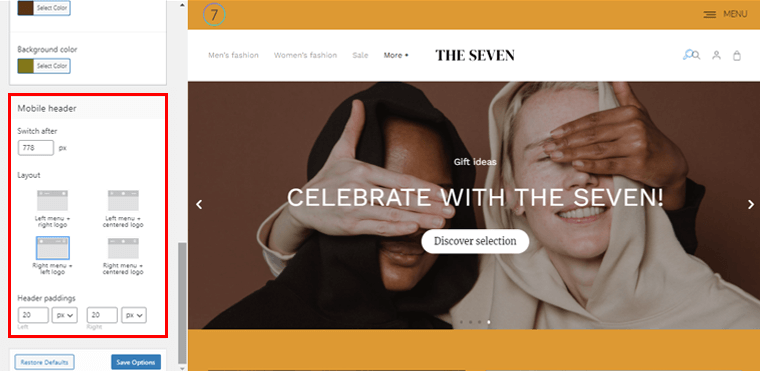
Comme il contient un sous-menu d'en-tête mobile dédié. À partir de là, vous pouvez modifier l'apparence de l'en-tête de votre site pour les utilisateurs mobiles.
Avec cela, passons à la configuration de la personnalisation de la marque.
Configuration de la marque
Le prochain paramètre de personnalisation important est Branding . À partir de cette section, vous pouvez ajouter des logos pour différentes zones de votre site, créer un favicon, configurer des informations de copyright, et bien plus encore.
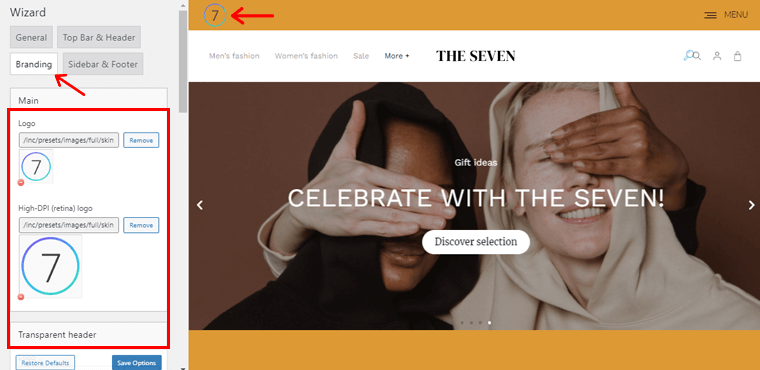
En cliquant sur l'onglet Branding , vous trouverez les paramètres pour :
- Logo principal : téléchargez un logo pour les appareils de bureau normaux et un logo haute résolution pour les écrans Retina comme logo principal.
- En -tête transparent : vous pouvez utiliser l'option d'en-tête transparent pour afficher votre logo sur vos pages.
- Navigation flottante : Ce champ vous permet de télécharger un logo dans le menu flottant. De plus, vous pouvez activer ou désactiver cette option selon votre choix.
- Mobile : téléchargez un logo personnalisé à afficher spécifiquement sur les appareils mobiles.
- Barre inférieure : Cette option vous permet de placer le logo que vous souhaitez voir apparaître dans la barre inférieure du site.
- Favicon : Utilisez ce champ pour mettre le favicon de votre choix sur votre site.
En outre, vous pouvez également ajouter les informations de copyright de votre site Web. De plus, il vous permet d'activer ou de désactiver le crédit Dream-Theme sur votre site.
Personnalisation de la barre latérale et du pied de page
De même, vous pouvez cliquer sur l' option 'SideBar & Footer' pour accéder aux choix de personnalisation qui s'y rapportent.
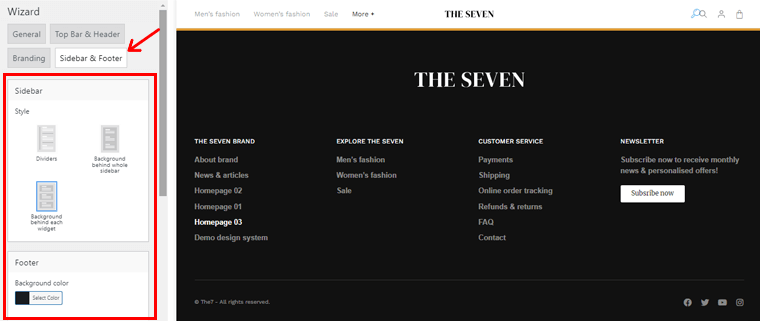
Ici, The7 vous propose 3 styles pour la barre latérale. Vous pouvez choisir n'importe quel style à votre convenance.
De même, vous pouvez personnaliser l'arrière-plan, les en-têtes, la couleur du contenu, la couleur de la police et bien plus encore du pied de page et de la barre inférieure. Une fois cela fait, cliquez sur le bouton "Enregistrer les options" en bas à gauche.
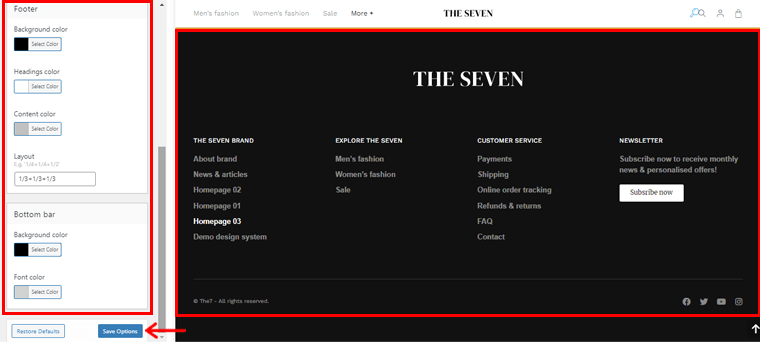
De la même manière, outre les choix de personnalisation ci-dessus, vous pouvez affiner tous les autres aspects de votre site Web. Tout cela grâce aux vastes outils de personnalisation du thème The7. Assez étonnant non ?
Cela dit, passons au service d'assistance offert par le thème The7 WordPress dans la prochaine partie de notre examen.
D. Prise en charge du thème The7
Avant de décider d'un thème, un autre facteur crucial à considérer est le service d'assistance ou le support client.
Indépendamment du fait que The7 est un thème pour débutants, vous pouvez rencontrer des problèmes lors de son utilisation. C'est à cette fin que le service d'assistance est si crucial.
Voyons donc le service d'assistance fourni avec le thème The7 WordPress dans cette section de la revue.
Sur Themeforest, The7 a sa propre section de support. Ici, vous trouverez tous les problèmes typiques liés à ce thème ainsi que des liens vers des solutions.
De plus, il possède également son propre portail de support Dream-Theme. D'où vous pouvez soumettre un ticket pour le service d'assistance si le problème est urgent.
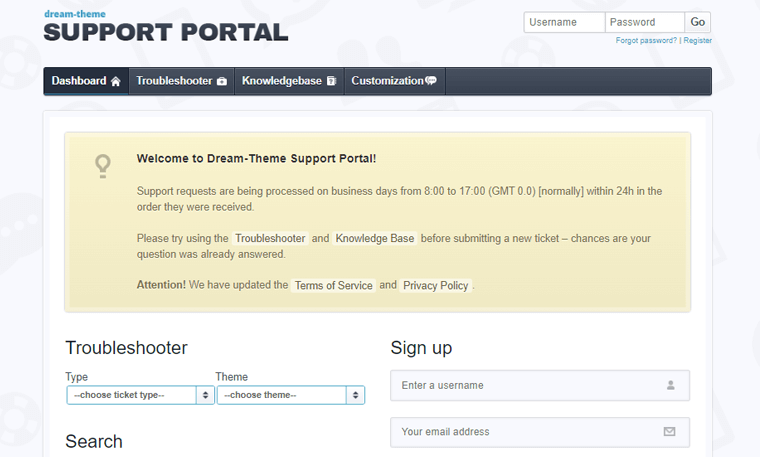
Tout ce que vous avez à faire est simplement de créer un compte d'assistance. Et puis remplissez les détails requis demandés pour soumettre le ticket pour obtenir le service d'assistance.
En outre, il dispose également d'une référence de documentation détaillée. Il existe plusieurs bases de connaissances où vous pouvez explorer plus en profondeur ce thème.
Sans aucun doute, le service d'assistance du thème The7 est incontestablement fiable. Et ainsi, vous n'avez vraiment pas à vous inquiéter !
Cela dit, passons au segment suivant de cette revue du thème The7 WordPress.
E. La tarification du thème The7
À partir de maintenant, vous saviez peut-être que The7 est un thème premium. C'est-à-dire qu'il vous en coûtera une certaine somme d'argent pour l'utiliser. Il est donc temps de vérifier combien coûte le thème The7 WordPress dans cette partie de l'examen.
Le thème WordPress The7 peut être acheté pour 39 USD sur le marché Envato ThemeForest. Cet achat comprend 6 mois d'assistance aux développeurs et toutes les futures mises à niveau de thème.
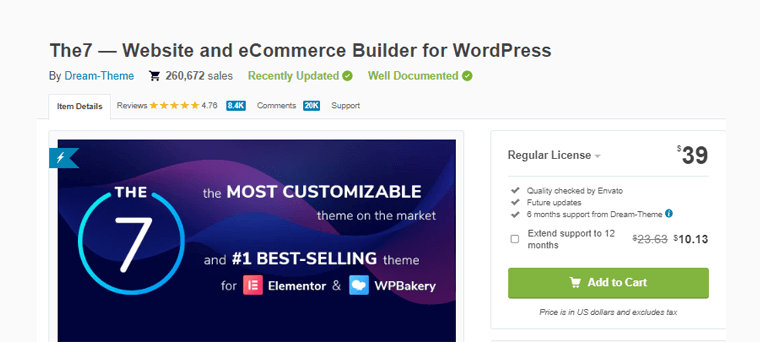
En payant un supplément de 10,13 $ , vous pouvez prolonger votre période d'assistance de 6 mois de 6 mois supplémentaires. C'est-à-dire que vous aurez un temps total de 12 mois pour contacter le développeur pour tout type de problème lié au thème WordPress The7.
Sur ce, passons à la section suivante de notre examen du thème The7 WordPress.
F. Avantages et inconvénients du thème The7
Avant de choisir un thème, vous devez considérer tous ses aspects favorables et défavorables. À la lumière de cela, nous avons compilé une liste des avantages et des inconvénients du thème WordPress The7 dans cette revue. Jetons un coup d'œil à eux.
Avantages du thème The7
Certains des avantages importants ou des aspects favorables du thème WordPress The7 sont :
- Un thème polyvalent qui peut être utilisé pour créer tout type de site Web.
- Il propose des sites de démonstration époustouflants et visuellement attrayants sans qu'il soit nécessaire de repartir de zéro.
- Fournit une myriade d'options de personnalisation pour créer un site Web parfaitement fonctionnel.
- Offre des plugins premium fournis avec lui pour des fonctionnalités améliorées.
- Comprend des fonctionnalités prêtes pour la rétine pour améliorer la netteté et la clarté de votre site Web sur les appareils haute résolution.
- Un thème très réactif avec une compatibilité sur tous les principaux appareils.
- Thème performant avec une vitesse de chargement maximale pour le bon fonctionnement de votre site.
- Un thème premium à un prix raisonnable et qui vaut bien l'investissement.
- Compatibilité totale avec Gutenberg et la version WordPress la plus récente.
- Une assistance Premium pendant 6 mois et des mises à jour gratuites à vie sont incluses, ainsi qu'une documentation complète.
Inconvénients du thème The7
Certains des inconvénients ou inconvénients dont vous devez être conscient lors de l'utilisation du thème The7 sont :
- Il y a une courbe d'apprentissage abrupte avec le thème The7. Les nouveaux arrivants peuvent trouver l'abondance de possibilités de personnalisation intimidante.
- Avec le plan régulier, vous ne pouvez avoir qu'une seule licence par site Web. De plus, le support premium est limité à 6 mois.
G. Les 7 alternatives thématiques
Vous n'avez pas à vous inquiéter si le thème The7 refuse de vous impressionner. Il existe un certain nombre d'alternatives viables qui peuvent mieux remplacer le thème The7.
Alors, allons un peu mieux les découvrir dans cette section de la revue du thème The7 WordPress.
1. Avada
Avada est l'un des thèmes WordPress les plus populaires et les plus vendus disponibles dans ThemeForest. De plus, plus de 780 000 novices, experts, agences, entreprises et créatifs lui font confiance pour sa flexibilité de conception complète.
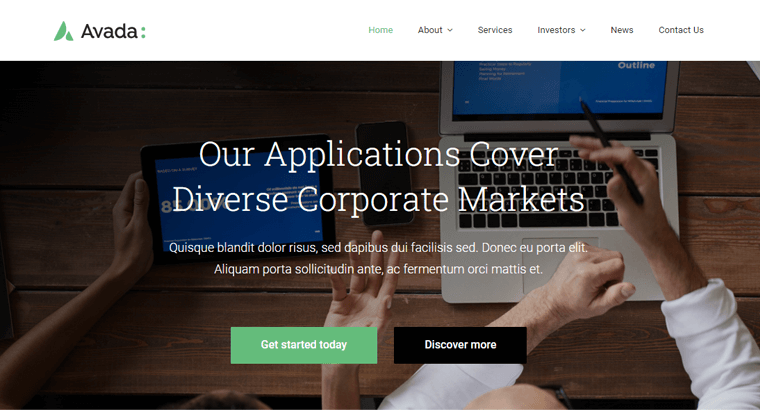
Ce qui est charmant avec ce thème, c'est qu'il est livré avec son propre constructeur de pages connu sous le nom d'Avada Builder. Cela donne un tout nouveau domaine de possibilités pour créer votre propre site Web. Importez simplement la démo appropriée et personnalisez-la avec Avada Builder.
De plus, il est tout aussi facile et simple de concevoir des mises en page personnalisées avec Avada. Vous pouvez facilement ajouter les éléments requis tels que les boutons, les tableaux de prix, etc. à vos pages Web. Et bien plus!
Tarification :
Avada est un thème premium disponible pour 60 USD sur le marché ThemeForest. Cet achat comprend 6 mois de support ThemeFusion ainsi que toutes les futures mises à niveau de thème.
De plus, vous pouvez prolonger la période d'assistance de 6 mois de six mois supplémentaires en payant un supplément de 18 $ .
Consultez notre examen détaillé du thème Avada pour en savoir plus.
2. Astra
Astra est un thème WordPress populaire qui est rapide, léger et polyvalent. Il est conçu dans un souci de rapidité, garantissant que votre site se charge rapidement. En fait, Astra vous offre un contrôle total sur sa conception. Et le personnalisateur visuel dans le thème rend cela possible.
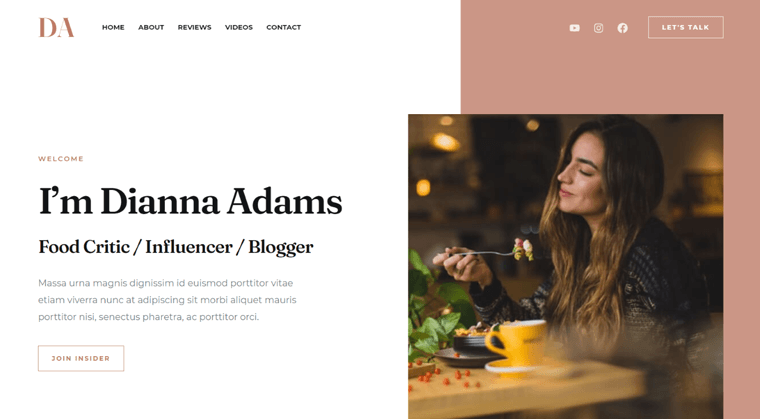
Il est également compatible avec les constructeurs de pages populaires comme Elementor et Beaver Builder. En conséquence, c'est l'un des thèmes WordPress les plus puissants disponibles et un concurrent sérieux de The7. En outre, il propose également des plug-ins "Ultimate Addons" tels que Ultimate Elementor Addons pour chaque constructeur de page.
Tarification :
Contrairement à The7 et Avada, Astra est un thème freemium. C'est-à-dire qu'il est disponible en version gratuite et payante. La version gratuite est facilement téléchargeable depuis le répertoire WordPress.org.
Et, la version premium d'Astra est disponible pour vous aux prix suivants :
- Plan Astra Pro : Disponible pour vous à 49 $/an (239 $ si payé à vie). Ce plan comprend une option en marque blanche, un en-tête collant, un méga menu, etc.
- Forfait Essential Bundle : Disponible pour vous à 169 $/an (499 $ si payé à vie). Il est livré avec toutes les fonctionnalités Astra Pro ainsi que les addons Elementor / Beaver Builder et plus de 180 designs de démarrage premium.
Vous voudrez peut-être lire notre examen approfondi du thème Astra pour des informations plus détaillées.
3. Cadence
Kadence est un autre thème polyvalent à la fois débutant et convivial, ce qui en fait une alternative viable à The7. Sans aucun doute, ce thème de glisser-déposer facilite la création de sites Web même compliqués.
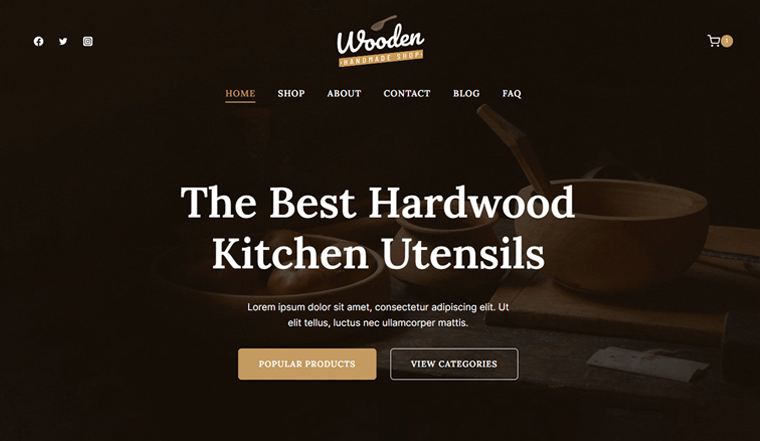
Kadence, comme The7, fournit des sites de démonstration prédéfinis pour créer votre site Web sans avoir à repartir de zéro. De plus, vous pouvez le personnaliser en modifiant la police, la couleur, les icônes sociales, les menus déroulants et d'autres éléments. En outre, vous pouvez utiliser la fonction d'édition en direct pour observer comment votre conception change au fur et à mesure que vous y travaillez.
En plus de tout, c'est un thème entièrement compatible avec Gutenberg soutenu par le robuste plugin Kadence Blocks. Le plugin ajoute de nouveaux blocs personnalisés à votre éditeur de contenu et vous permet de créer des pages complexes sans avoir à coder.
Tarification :
Kadence est un thème freemium. Vous pouvez télécharger la version gratuite de Kadence directement sur votre tableau de bord à partir du référentiel WordPress.org.
Pendant ce temps, la version premium est disponible aux tarifs suivants :
- Plan Kadence Pro : coûte 59 $/an que vous pouvez utiliser sur un nombre illimité de sites. Comprend des modules complémentaires d'en-tête, des modules complémentaires WooCommerce et d'autres fonctionnalités. Vous bénéficiez également d'un an de mises à niveau et d'assistance gratuites.
- Forfait Essential Bundle : vous coûte 129 $ par an. Livré avec des modèles de démarrage Pro, Kadence Block Pro, Kadence Theme Pro, un an d'assistance et des mises à jour.
H. Verdict final sur le thème The7
Après tout cela, maintenant vous vous demandez peut-être si le thème WordPress The7 en vaut vraiment la peine ?
Incontestablement, oui ! Le thème 7 ouvre des possibilités infinies pour créer le site Web de vos rêves.
En arrivant à ce point de l'examen, vous avez appris tous les tenants et les aboutissants du thème WordPress The7. Il ne fait aucun doute que l'équipe de développement a fait tout son possible pour créer un thème de haute qualité.
Le thème The7 propose plus de 40 sites de démonstration pré-construits pour que vous puissiez commencer à créer votre propre site Web immédiatement. Une autre raison importante de considérer The7 est ses vastes choix de personnalisation. Vous pouvez vraiment personnaliser chaque facette de votre site Web WordPress avec The7.
Enfin, nous avons essayé de couvrir tous les aspects du thème WordPress The7 dans cette revue. Vous pouvez créer le site Web de vos rêves exactement comme vous le souhaitez. Les avantages du thème 7 l'emportent certainement sur quelques-uns de ses inconvénients.
Et par conséquent, nous pensons qu'il vaut la peine de tenter le coup.
Envisagez-vous également de créer votre premier site Web? Ne vous inquiétez pas ! Consultez notre article de guide complet étape par étape sur la façon de créer un site Web.
Conclusion
Et c'est un enveloppement! Nous sommes arrivés à la conclusion de notre examen du thème The7 WordPress. Nous espérons sincèrement que vous l'avez trouvé bénéfique.
Si vous utilisez le thème WordPress The7, veuillez partager vos réflexions dans la section des commentaires ci-dessous.
N'hésitez pas à nous contacter si vous avez des questions ou des préoccupations concernant cet examen du thème The7 WordPress.
Vous pouvez également lire notre revue détaillée de l'hébergement Nexcess WooCommerce et la liste ultime des meilleurs plugins de bloc WordPress Gutenberg.
Veuillez faire passer le mot à vos amis et à votre famille si vous avez apprécié notre examen du thème The7 WordPress. Lastly, do follow us on Facebook and Twitter to keep an eye out for similar content.
